Particelle Che Seguono Il Giocatore su Minecraft (Tutorial)
In Minecraft, soprattutto nei server, i giocatori si dividono in ranghi. Ci sono classi di giocatori più e meno prestigiose, nelle più alte hanno accesso a privilegi e abilità speciali. Questo si può vedere su Hypixel come su molti altri server. Serve a far girare l'economia nei server, in quanto i giocatori che vogliono diventare di spicco pagano per ottenerli. E non ce ne sono pochi, di VIP o di MVP!
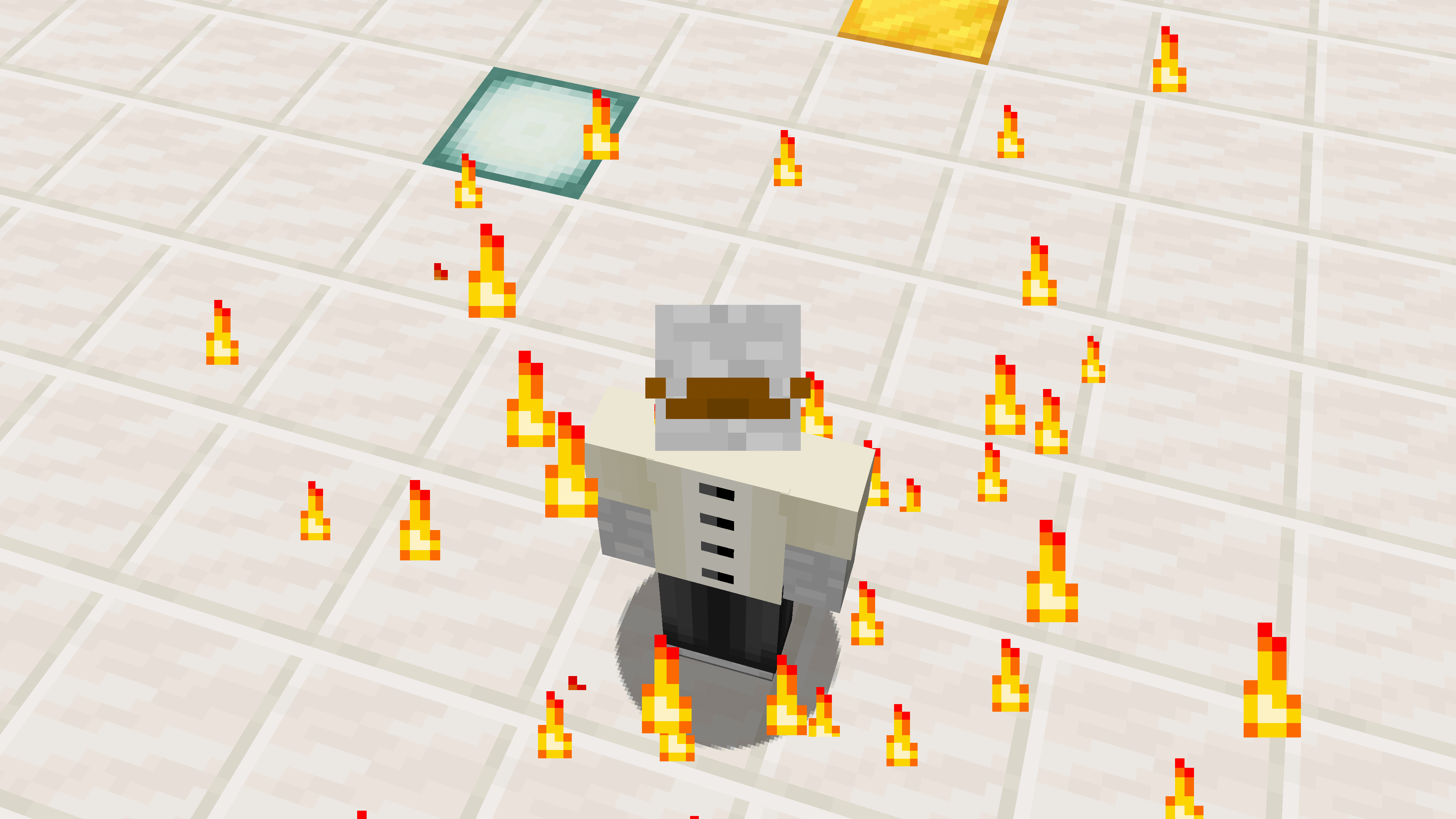
Oppure, mettiamo di essere in un mondo in singleplayer? Si può comunque volere qualche cosa per personalizzare il gameplay. Che sia multi o single player, oggi vedremo come creare particelle che seguono il giocatore su Minecraft. Sembra una cosa difficile, ma richiede davvero pochi passaggi. Però, dato che molti non si intendono dei comandi, vedremo tutto dall'inizio. Grazie per aver scelto questo articolo di TheCommandBrick, e cominciamo subito con l'articolo!
COME FUNZIONA IL TUTTO
In Minecraft esiste una varietà interminabile di comandi. Comandi utili in chat, altri nei Command Block. Spiegato nell'articolo del Particle, è possibile con un solo comando evocare le particelle che si vuole dove si vuole. Tuttavia se usato da solo evoca le particelle in un solo punto o in una sola Area. Non segue il giocatore.

E qui entra in gioco il comando più potente di Minecraft: l'Execute. Questo comando di per sé non è incline ad eseguire nessuna azione. Da solo ha soltanto l'abilità di comparare, fare poche operazioni e modificare punteggi. La cosa che lo rende estremamente potente è che può essere combinato con altri comandi. Come possiamo utilizzarlo per fare delle particelle che seguono il giocatore?
Combinandolo col Particle, come con qualsiasi altro comando, attiverà la sua vera potenza. Consiste nel prendere il comando a cui è associato, ed eseguirlo come se l'avesse scritto in chat il giocatore. Molti possono pensare che sia una cosa normalissima.
Ma in realtà, gli altri comandi, sono eseguiti dai Command Block, e non dal giocatore anche se scritti nel Command Block. Ciò significa che con l'Execute impostato a ripetizione posso eseguire il particle come se fosse scritto in chat dal giocatore. Per capire la differenza:

/particle flame ~ ~ ~ 0 0 0 0.1 20
Questo comando in un Command Block evocherà delle particelle di fiamma.
Il problema è che le evocherà esattamente dove sta il Command Block. Ma se io voglio che le particelle seguano il giocatore, non possono rimanere ferme lì, giusto? Se io le segue in chat, invece, le particelle saranno evocate dove sto io, perché sono io ad evocarle.
Ed è esattamente questa la potenza del comando Execute: utilizzandolo, sarà come se lo scrivessi io in chat punto e quindi, da qui, passiamo allo step 2: come fare le particelle che seguono il giocatore su Minecraft.
COME FARE PARTICELLE CHE SEGUONO IL GIOCATORE SU MINECRAFT
Ora che abbiamo messo a punto il funzionamento del comando è l'Execute, possiamo finalmente parlare di cose serie. La pratica.
PRIMO PASSO - PRENDERE UN COMMAND BLOCK
L'Execute è quasi del tutto inutile se non è utilizzato a ripetizione. La maggior parte dei comandi che si utilizza nelle Custom Maps sono a ripetizione. Io stesso uso molto molto di più quelli a ripetizione. Per capire le differenze tra le modalità c'è l'articolo sul Command Block. L'Execute a ripetizione si usa nella maggior parte di tutti i One Command. Quindi prima cosa da fare: ottenere un Command Block.

/give @p command_block
Col comando Give otteniamolo. Adesso piazzalo a terra, impostalo su "A Ripetizione". Arriva il momento del comando.
In Minecraft nessun comando è nemmeno lontanamente complesso come l'Execute. Quindi non avrebbe senso stare lì a spiegarlo tutto, metto il comando e poi lo spiego. Non guardiamo altro.
Quindi accordando con quanto detto poc'anzi, qua il comando execute per fare particelle che seguono il giocatore:

Chi non sapesse che significano le tilde (~) in Minecraft, guardi questo articolo.
/execute at @a run particle flame ~ ~ ~ 0 0 0 0.1 10
In questo modo, ogni giocatore sarà seguito da una scia di particelle di fiamma. Tuttavia io non vi lascio con questo comando striminzito. Come è giusto che sia, se si ha un server non sempre si vuole che tutti siano privilegiati allo stesso modo gratuitamente. E quindi possiamo mettere in gioco i Tag. Possiamo fare che ogni giocatore taggato in un certo modo sarà seguito dalle particelle. Così risolveremo il problema. Questo nel prossimo paragrafo.
EVOCARE PARTICELLE CHE SEGUONO IL GIOCATORE - VARIAZIONI
/execute at @a[tag=Particella] run particle flame ~ ~ ~ 0 0 0 0.1 10
Con questo comando, ogni giocatore taggato Particella sarà seguito da delle particelle di Minecraft. In questo caso di fiamma. Però con questo comando, viene da domandarsi:
“Come faccio a taggare qualcuno in quel modo?”
Utilizzando il Comando Tag. Questo Comando aggiunge, rimuove o dà la lista dei Tag di un giocatore. In caso si voglia aggiungere il tag, allora il Comando è questo:
/tag [GIOCATORE] add Particella
In caso si voglia rimuovere il Tag Particella:
/tag [GIOCATORE] remove Particella
E per ottenere la lista dei tag di un giocatore:
/tag [GIOCATORE] list
Questo è per aggiungere, rimuovere o controllare un tag. Quindi lo puoi usare per taggare qualcuno in modo da evocargli delle particelle che lo seguono su Minecraft. Solo per non farlo a tutti. Niente. Tutto qui.
E quindi ragazzi, che dire. Grazie a tutti per aver scelto TheCommandBrick! Spero che la guida vi sia tornata utile in qualche modo! In caso di problemi, ci sono i commenti qua sotto apposta! Vi invito a visitare l'indice del sito Qui per poter esplorare meglio Minecraft. Inoltre, potete Testare il Livello di Minecraft cliccando sul link o sul PopUp in basso allo schermo da Computer. Grazie a tutti, e che dire, al prossimo articolo!
Franci12
